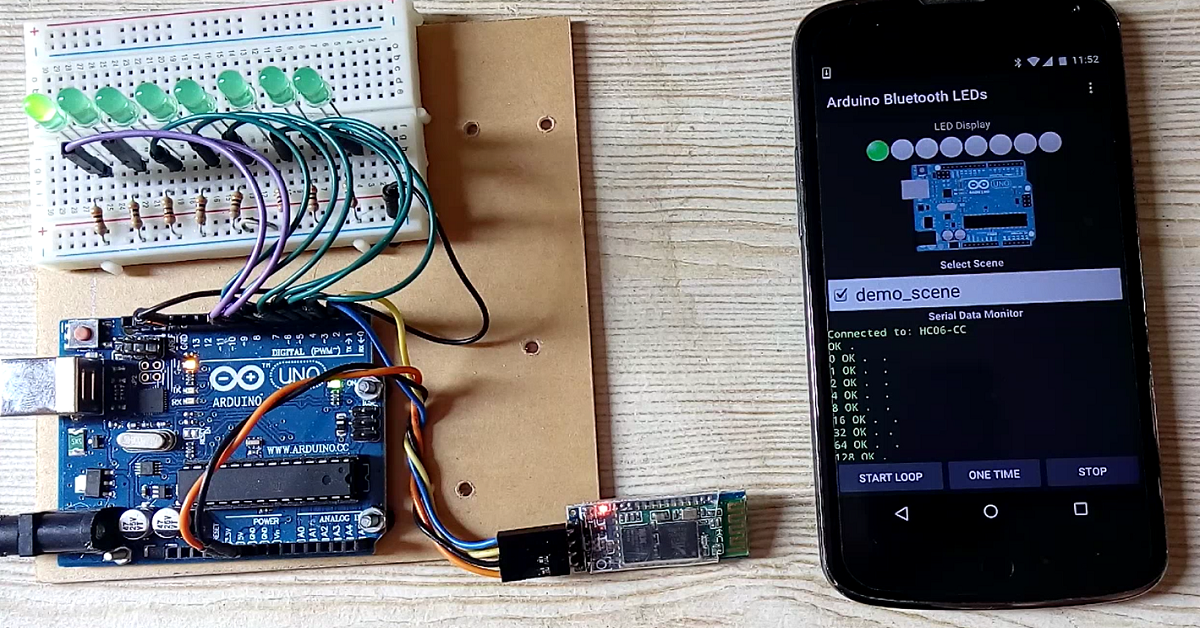Платы Arduino и подобные микроконтроллеры делают творчество более доступным, чем когда-либо. Независимо от того, управляете ли вы светодиодными лентами, светодиодных лент , автоматизация вашего дома или даже защита вашей собственности , эти маленькие чудеса являются сердцем большинства электронных сборок DIY.
Если вам нужно сказать Arduino изменить состояние булавки (например, чтобы включить свет), пользователю необходимо нажать физическую кнопку или использовать датчик. Полагаться на человеческое нажатие пальца или подобное хорошо для многих проектов, но что, если вы просто хотите настроить свою схему и получить к ней удаленный доступ?
В этой статье рассказывается о 6 способах подключения устройства Android к любой плате, совместимой с Arduino . Давайте погрузимся в .
Первый в нашем списке — ArduinoDroid . Это приложение работает через USB On The Go (OTG), чтобы подключить ваше устройство к Arduino через USB-кабель. Одним из преимуществ USB является то, что для его работы не требуется подключение к Интернету или Bluetooth.
Это приложение работает через USB On The Go (OTG), чтобы подключить ваше устройство к Arduino через USB-кабель. Одним из преимуществ USB является то, что для его работы не требуется подключение к Интернету или Bluetooth.
Приложение представляет собой полнофункциональную среду IDE, которая позволяет кодировать на телефоне, загружать ранее написанные эскизы, хранящиеся на вашем Dropbox или Google-накопителе, и собирать эскизы на ходу.
Преимущества использования этого приложения очевидны. Наличие IDE в руках — идеальная вещь для быстрых изменений в этой области. Подключить устройство Android гораздо проще, чем балансировать ноутбук на руке!
Очевидным минусом является то, что ввод кода на вашем устройстве может быть не слишком удобным, особенно если это смартфон. Это всего лишь небольшая проблема по сравнению с удобством использования сверхпортативного способа программирования вашей платы без необходимости подключения к Интернету.
Это также недорогой способ изучения основ Arduino. , так как клоновая плата Arduino и USB OTG-кабель стоят всего несколько долларов. Идеально подходит для тех, у кого нет частого доступа к компьютеру!
Следующим в нашем списке является точно названное приложение Arduino Bluetooth Controller. Это приложение не столько для программирования Arduino на лету, сколько для запуска изменений в загруженном эскизе. Приложение отправляет данные на вашу доску через Bluetooth, что позволяет отправлять последовательные данные нажатием кнопки в приложении. Вам понадобится модуль Bluetooth для вашей платы, хотя модуль HC-06 широко используется и доступен на момент написания всего за 3 доллара .
Чтобы получить отличную информацию о начале работы с этими дешевыми небольшими модулями, посмотрите это видео от Tinkernut Labs:
В приведенном выше видео рекомендуется другое приложение, хотя некоторые пользователи сообщают, что оно не работает на современных смартфонах.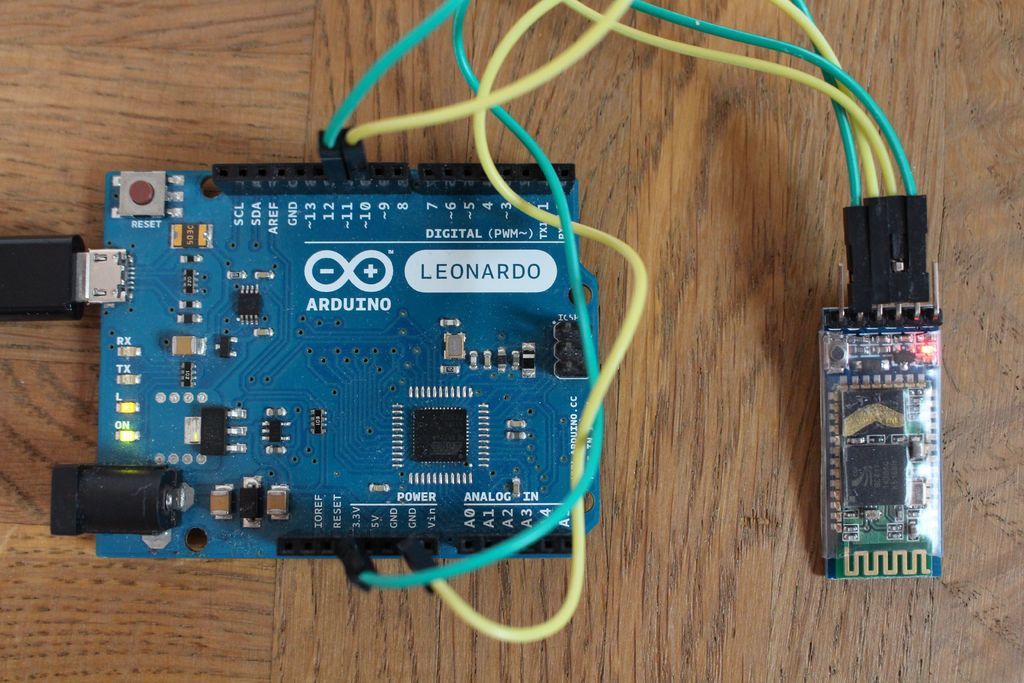 Контроллер Bluetooth Arduino, похоже, не страдает от этой проблемы. Стоит отметить, что приложение загружается не на итальянском, а на английском, как показано на картинках Play Store!
Контроллер Bluetooth Arduino, похоже, не страдает от этой проблемы. Стоит отметить, что приложение загружается не на итальянском, а на английском, как показано на картинках Play Store!
Мы уже рассматривали создание проектов с помощью Blynk и обнаружили, что это отличный сервис. Его гибкость и простота делают его интуитивно понятным способом запуска событий на вашей доске. Blynk требует подключения к Интернету, так как он использует свой собственный сервер. Вы можете использовать Wi-Fi или мобильные данные для доступа к Blynk , что делает его идеальным для использования на смартфоне.
Одной из сильных сторон Blynk является ряд способов подключения к устройству. Наряду с поддержкой практически всех плат разработки, вы можете подключиться к серверу по беспроводной сети, используя Ethernet, или даже использовать подключение к компьютеру через USB. Сервис хорошо документирован, а его интуитивно понятное приложение упрощает создание пользовательских элементов управления для вашего проекта.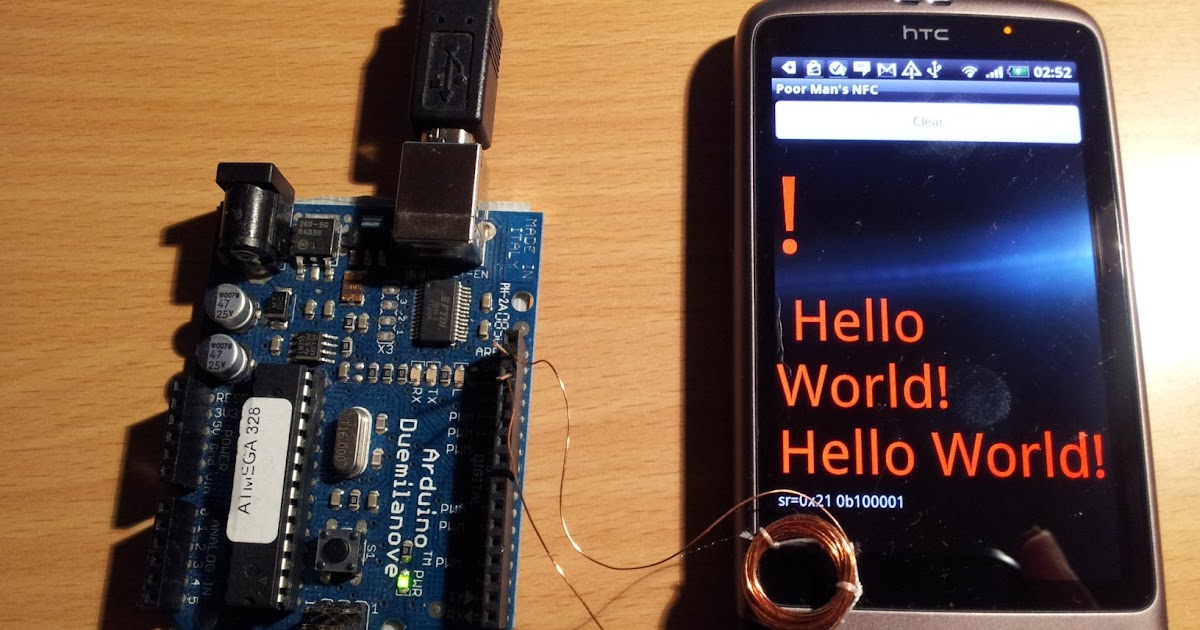 Библиотека Blynk для Arduino IDE отвечает за все коммуникации.
Библиотека Blynk для Arduino IDE отвечает за все коммуникации.
Если вы тот человек, который хочет запустить свою кофемашину со своего телефона до того, как они встают утром, то этот для вас!
Blynk — не единственная служба в этой области, также стоит обратить внимание на сильно настраиваемый Thinger.io и практически безграничный, но ужасно сложный OpenHAB . Из всех трех Blynk, безусловно, быстрее всего запускается и работает, хотя изучает OpenHAB — отличная идея в долгосрочной перспективе.
Все, что мы рассмотрели до сих пор, использует уже существующие сервисы, чтобы помочь вам подключаться различными способами, но что, если вы хотите получить полный контроль над каждым аспектом приложения Android? Почему бы не сделать это самостоятельно с нуля?
Харихаран Матхаван проведет нас через весь процесс в этом обширном пошаговом руководстве . Созданное здесь приложение предназначено просто для открытия USB-соединения и передачи последовательных данных назад и вперед между приложением и платой Arduino.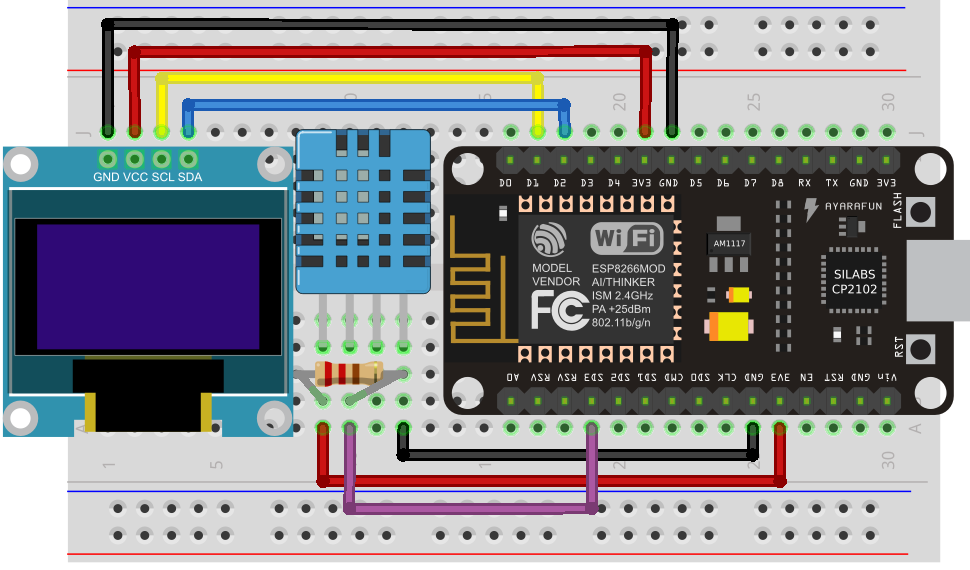 Это отличный способ познакомиться с Android Studio и сборкой приложений в целом.
Это отличный способ познакомиться с Android Studio и сборкой приложений в целом.
Руководство проведет вас через весь код, необходимый для связи с вашим Arduino через USB, предоставляя объяснения на каждом этапе. Последующее руководство о том, как реализовать подключение Bluetooth, также хорошо объяснено.
Хотя существуют способы создания приложений для Android без кодирования , стоит изучить основы кодирования на Java. Создание собственных приложений — это круто, но, прежде чем вы узнаете об этом, у вас может быть совершенно новая карьера. !
Еще один способ связи с вашей платой — превратить ее в крошечный сервер. Преимущество этого заключается в том, что он открывает возможность связи с платой с любого устройства, которое может перейти на IP-адрес или сделать веб-запрос.
Для этого невероятно подробного учебника с сайта startelectronics.org необходим щит Ethernet, чтобы подключить плату к домашней сети. Вот видео этого в действии:
Вот видео этого в действии:
Не получил сетевой щит? Не бойтесь, того же можно достичь с помощью щита Wi-Fi или платы, подключенной к Wi-Fi, например NodeMCU.
Если node.js — это ваш джем, то для вас может иметь смысл взглянуть на проект arduino-android github . Приложение Android снова поставляется с исходным кодом, так что вы можете получить под капотом и возиться с душой. Это довольно просто, но есть все для реализации сервера node.js на плате Arduino по вашему выбору.
Если вам больше нравится Python , у пользователя Instructables metanurb есть учебник по модулю Bluetooth .
Ищете настоящий дикий способ поговорить с вашим Arduino? Вы хотите получить полный MacGyver? Затем извлеките инфракрасный (ИК) приемник из старого стерео или VHS-плеера и используйте его, чтобы поговорить с вашей платой Arduino!
Этот метод требует, чтобы на вашем Android-устройстве был установлен встроенный ИК-бластер. Для использования этой функции доступно множество приложений, хотя контроллер Mi Remote бесплатный и работает со многими другими бытовыми устройствами.
Для использования этой функции доступно множество приложений, хотя контроллер Mi Remote бесплатный и работает со многими другими бытовыми устройствами.
Как только приложение будет запущено и запущено, вам нужно будет создать простую схему, чтобы «вынюхивать» ИК-сигналы. Это руководство по дистанционному ИК-обучению проведет вас через процесс построения схемы.
Хотя в этом руководстве используется старый пульт дистанционного управления, процесс использования устройства Android с ИК-подсветкой точно такой же, а наличие деталей делает его отличным проектом для начинающих.
Этот метод работает только в пределах прямой видимости. Однако это самый дешевый способ беспроводной связи с вашей платой. Даже если вы не можете очистить детали для этого, ИК-приемник стоит меньше доллара . Для статического устройства, такого как набор светодиодных лент, установленных на потолке, это может быть идеальным решением простой проблемы.
Это несколько способов освободить Arduino от вашего компьютера, хотя мы уверены, что их гораздо больше.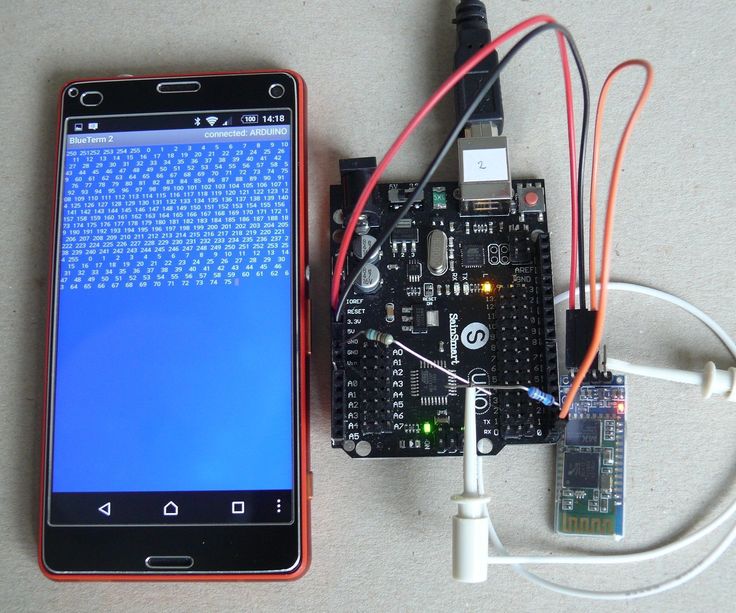 Какой бы метод вы ни использовали, почему бы не реализовать его в классном проекте, таком как спуск затвора DSLR. или светодиодный куб ?
Какой бы метод вы ни использовали, почему бы не реализовать его в классном проекте, таком как спуск затвора DSLR. или светодиодный куб ?
Как вы разговариваете со своей платой Arduino? Вы всегда используете компьютер? Есть ли хитрый способ поговорить с нашими досками, которые мы здесь пропустили? Дайте нам знать в разделе комментариев ниже !
Кредит изображения: almoond / Depositphotos
Платы Arduino и подобные микроконтроллеры делают творчество более доступным, чем когда либо, пишут MUD. Вне зависимости от целей использования – для автоматизации вашего дома или контроля светодиодных лент, или даже для защиты вашей собственности, эти удивительные маленькие технические устройства являются сердцевиной большинства электронных девайсов формата «сделай сам».
Если вам необходимо дать команду вашему Arduino изменить положение перемычек контакта (например, включить свет), то Arduino потребует от пользователя нажать на физическую кнопку или применить сенсор.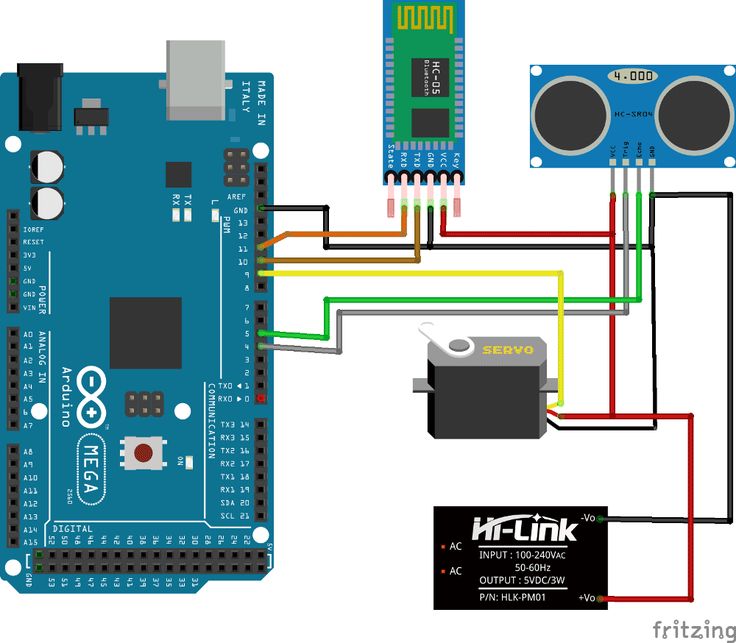 Для многих проектов использование силы давления человеческого пальца или аналогичных методов управления устройствами вполне приемлемо, но что необходимо применить, если вам захотелось только собрать схему с возможностью дистанционного доступа?
Для многих проектов использование силы давления человеческого пальца или аналогичных методов управления устройствами вполне приемлемо, но что необходимо применить, если вам захотелось только собрать схему с возможностью дистанционного доступа?
Данная статья дает краткое описание шести способов соединения вашего устройства на платформе Android с любой совместимой платой Arduino.
Первое устройство в нашем списке — ArduinoDroid. Это приложение работает через USB On The Go (OTG), соединяющее ваше мобильное устройство с Arduino через USB кабель. Одно из преимуществ USB кабеля – это отсутствие необходимости соединения с интернетом или Bluetooth для функционирования устройства.
Приложение является полнофункциональным IDE, которое предоставляет пользователю возможность написания кода на смартфоне, сделать загрузку ранее написанных скетчей, которые хранятся в Dropbox или Google drive и затем начать процесс компиляции.
Преимущества использования приложения ArduinoDroid очевидны.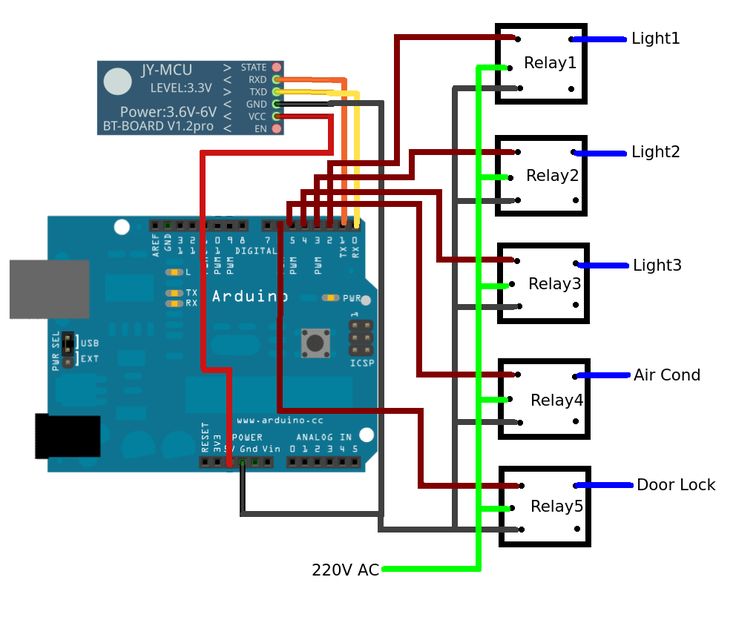 Наличие под рукой IDE позволяет оперативно вносить изменения в поля, а процесс прикрепления устройства Android является менее сложным и трудоемким, чем попытки сбалансировать громоздкий ноутбук на руках!
Наличие под рукой IDE позволяет оперативно вносить изменения в поля, а процесс прикрепления устройства Android является менее сложным и трудоемким, чем попытки сбалансировать громоздкий ноутбук на руках!
Явный недостаток приложения ArduinoDroid заключается в том, что написание кода на вашем девайсе может быть не очень комфортным занятием, особенно если вы будете использовать для этих целей смартфон. Вместе с тем, это слабое место приложения не является столь ярко выраженным, когда на одной чаше весов – удобство иметь под рукой ультра-портативный способ программирования на вашей плате без необходимости наличия интернет соединения, а на другой чаше весов – не слишком комфортный метод написания кода.
С другой стороны, наличие ArduinoDroid является недорогим способом обучения основам Arduino, поскольку клон платы Arduino и USB On The Go стоят несколько долларов. Для тех, кому редко доступен компьютер, приложение ArduinoDroid является отличной альтернативой!
Следующая программа в нашем списке – удачно названный Контроллер Arduino Bluetooth.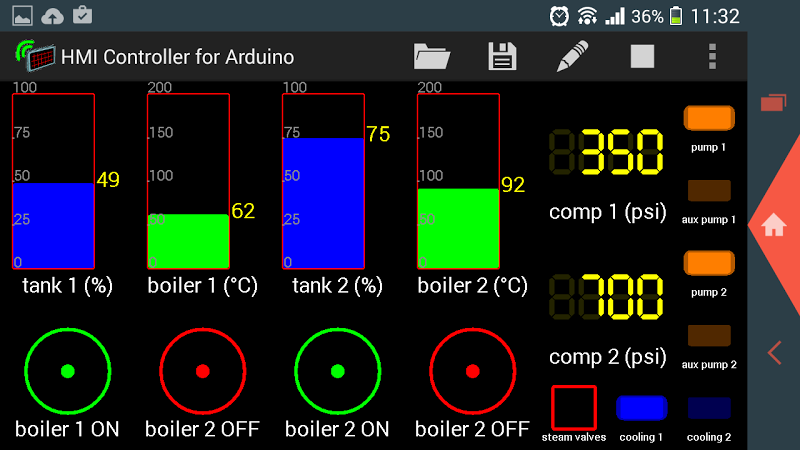 Это приложение имеет большую значимость относительно триггеров на изменения в загруженных скетчах, и меньшую значимость для программирования Arduino. Контроллер Arduino по Bluetooth посылает данные на вашу плату по Bluetooth, что дает вам возможность послать серийные данные нажатием кнопки. Вам потребуется модуль Bluetooth для вашей платы, хотя модуль HC-06 широко используется и доступен всего лишь за $3.
Это приложение имеет большую значимость относительно триггеров на изменения в загруженных скетчах, и меньшую значимость для программирования Arduino. Контроллер Arduino по Bluetooth посылает данные на вашу плату по Bluetooth, что дает вам возможность послать серийные данные нажатием кнопки. Вам потребуется модуль Bluetooth для вашей платы, хотя модуль HC-06 широко используется и доступен всего лишь за $3.
Заслуживает упоминания тот факт, что программа загружается на английском языке, хотя на картинках Play Store указан итальянский язык!
Приложение Blynk является отличной разработкой для создания проектов. Гибкость и простота приложения обеспечивают интуитивный подход к триггеру событий на вашей плате. Работа с Blynk требует наличия соединения с интернетом, поскольку приложение использует свой собственный сервер. Вы можете использовать либо Wi-Fi, либо мобильные данные для обеспечения доступа к приложению Blynk, и эта возможность отлично подходит для смартфонов.
Вы можете использовать либо Wi-Fi, либо мобильные данные для обеспечения доступа к приложению Blynk, и эта возможность отлично подходит для смартфонов.
Одно из самых сильных мест приложения – это вариативность подключений к устройству. При наличии поддержки практически всех разработческих плат, вы можете соединиться с сервером на беспроводной основе, или используя ethernet и даже компьютер через USB. Сервис отлично документирован, а его интуитивное приложение обеспечивает простоту интеграции кастомизированного контроля над вашим проектом. Библиотека Blynk для Arduino IDE следит за всеми коммуникациями.
Если вы предпочитаете включать вашу кофемашину с использованием смартфона до того, как встали с постели рано утром, это приложение, действительно, для вас!
Blynk является не единственным сервисом в этой категории. Стоит обратить внимание и на такой исключительно кастомизированный сервис как Thinger.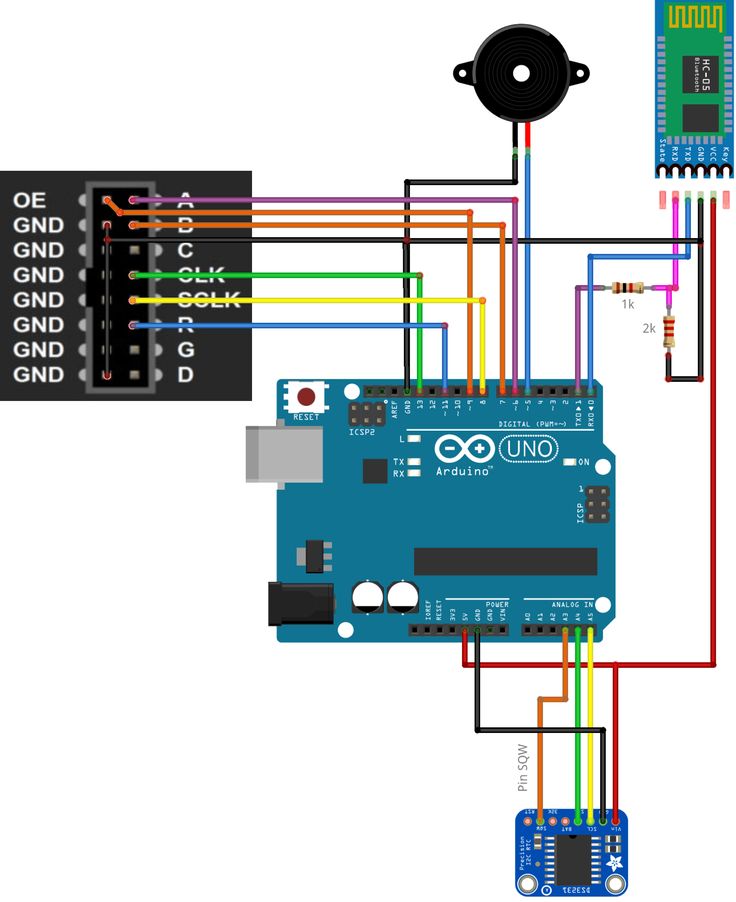 io и практически безлимитный, хотя и чрезвычайно трудный OpenHAB. Из этих трех сервисов Blynk является самым быстрым при запуске и работе, хотя в долгосрочной перспективе изучение OpenHAB является отличной идеей.
io и практически безлимитный, хотя и чрезвычайно трудный OpenHAB. Из этих трех сервисов Blynk является самым быстрым при запуске и работе, хотя в долгосрочной перспективе изучение OpenHAB является отличной идеей.
Описанные выше приложения предполагают использование уже существующих сервисов, которые оказывают вам помощь в обеспечении различных вариантов соединения. Что необходимо предпринять для осуществления полного и тотального контроля над каждым аспектом ваших приложений к устройствам Android? Почему бы вам не решить этот вопрос самостоятельно и с нуля?
Проблема обеспечения контроля над пакетом приложений решается просто через открытие USB связи и взаимообратную передачу серийных данных между приложениями и платой Arduino. Этот вариант обеспечения контроля является одним из лучших для знакомства с Android Studio и созданием приложений в целом.
Следует заметить, что при наличии методов и способов создания приложений для устройств на платформе Android без кода, заслуживает внимание и изучение основ кодирования программного обеспечения на Java.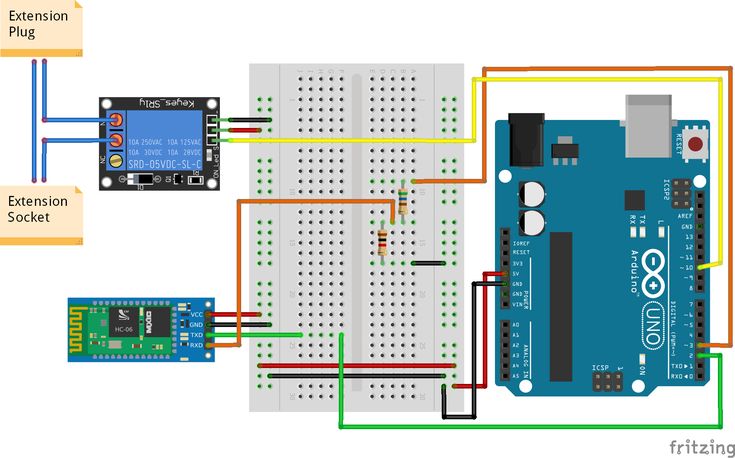
Альтернативным способом обеспечения коммуникации с вашей платой является превращение ее в крошечный сервер. Ключевое преимущество такой трансформации платы в сервер является появление возможности коммуникации с платами с любого устройства, которое может осуществлять навигацию по IP адресу или отправлять веб-запрос. Это потребует прикрепления Ethernet shield к вашей плате к домашней сети.
Если у вас нет Ethernet shield, то аналогичный эффект может быть достигнут через Wi-Fi shield или через плату, соединенную с Wi-Fi, подобно NodeMCU.
Если код node.js является вашим джемом (jam), есть смысл взглянуть на проект arduino-android github. Еще раз повторим, что приложения для Android разработаны на основе открытого кода, и все, что необходимо сделать вам — это установить сервер node.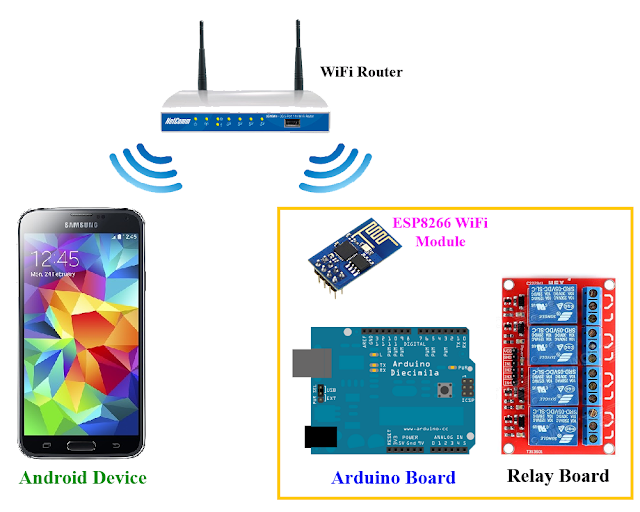 js на выбранной вами Arduino плате.
js на выбранной вами Arduino плате.
Если вы в поиске универсального инструмента коммуникации с вашим Arduino или вам хотелось бы сыграть роль легендарного секретного агента Макгайвер, то снимите инфракрасный приемник (ИТ) с вашей старой стереоустановки или VHS плеера и используете его для коммуникации с вашей Arduino платой!
Этот способ коммуникации потребует наличия на вашем устройстве Android инфракрасного бластера. Эта специфичный метод коммуникации доступен для многих приложений, хотя из их числа Mi Remote controller является бесплатным и функционирует со многими другими домашними девайсами.
После загрузки приложений и начала их использования, вам необходимо создать простую схему для «обнаружения» инфракрасных сигналов.
Этот метод работает только в пределах линии видимости. Но этот способ беспроводной коммуникации с вашей платой является самым дешевым.
03.05.2018 в рубрике Блог
— невероятно популярные электронные устройства. Хотя программирование устройства Arduino возможно с помощью стандартной среды разработки Arduino IDE (интегрированной среды разработки) в Linux, macOS или Windows, также можно использовать телефоны и планшеты Android. Управление Adruino с помощью приложения для Android требует некоторых усилий, но в результате получается отличная среда для разработки мобильных устройств. Ознакомьтесь с лучшими IDE для Android Arduino для программирования платы Arduino с помощью приложения для Android!
Arduino IDE — это кроссплатформенная совместимая программа для написания, загрузки и выполнения кода Arduino. В свою очередь, этот код управляет различными аппаратными разъемами, подключенными к микроконтроллеру Arduino, для выполнения различных задач, таких как мигание светодиодов или питание серводвигателей. Хотя официальной среды Android Arduino IDE не существует, есть несколько способов использовать Bluetooth-соединение Arduino Android или USB-соединение для связи Android с вашим Arduino.
В свою очередь, этот код управляет различными аппаратными разъемами, подключенными к микроконтроллеру Arduino, для выполнения различных задач, таких как мигание светодиодов или питание серводвигателей. Хотя официальной среды Android Arduino IDE не существует, есть несколько способов использовать Bluetooth-соединение Arduino Android или USB-соединение для связи Android с вашим Arduino.
Для программирования Adruino с Android существует несколько различных методов. Вам потребуется устройство Android 4.0 или более поздней версии, плата Arduino и кабель USB OTG, а также кабель USB-A — USB-B для проводного подключения. Кроме того, вам понадобится Android-приложение Arduino IDE. Кабель USB OTG или On-the-Go позволяет считывать данные с USB-устройства прямо с устройства Android. Таким образом, для управления платами Arduino с помощью телефонов или планшетов Android вы подключите кабель USB OTG к своему телефону Android, а затем подключите к нему USB-кабель Arduino. USB OTG необходим для того, чтобы ваше Android-устройство могло передавать данные на микроконтроллер Arduino и обратно.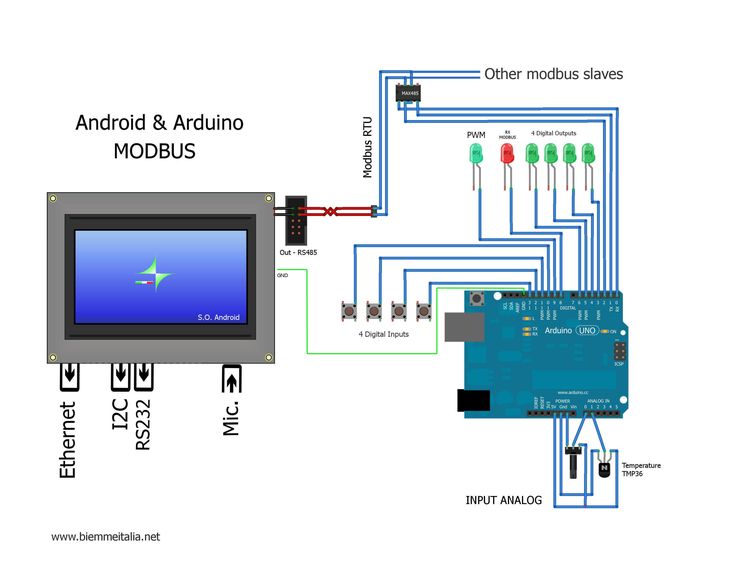
Вы можете легко запустить Android IDE на ПК с Linux, macOS и Windows. Существуют даже IDE Arduino, совместимые с Chromebook, такие как приложение Arduino Create Chrome и CrhomeDuino. А с портативностью большинства современных ноутбуков и Chromebook достаточно просто носить с собой ПК, способный программировать вашу плату Arduino на ходу. Однако мобильные телефоны и планшеты даже удобнее кидать в сумку или даже в карман.
В качестве отличного приложения для управления микроконтроллером Arduino с помощью Android отлично подойдет метко названный ArduinoDroid. Небольшое приложение ArduinoDroid занимает всего 210 МБ. Но, несмотря на небольшой размер, эта полнофункциональная среда разработки Arduino IDE может похвастаться средой разработки, компилятором и загрузчиком. Используя ArduinoDroid, вы можете открывать и редактировать скетчи Arduino, использовать навигатор скетчей, а также компилировать или загружать скетчи.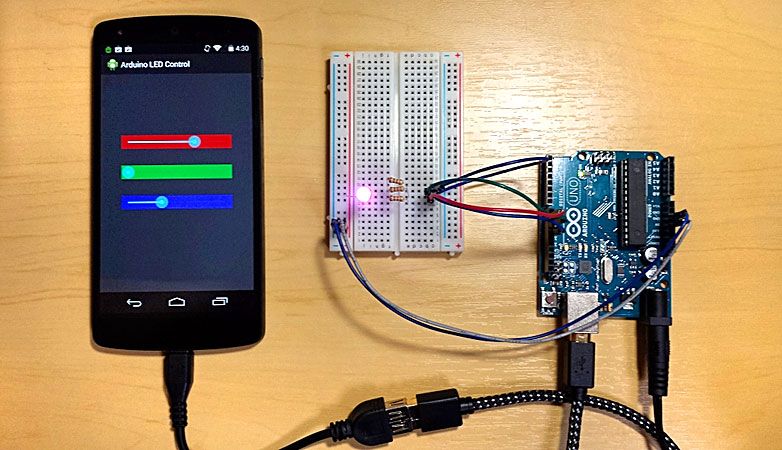 Имеется встроенная клавиатура, подсветка синтаксиса кода для облегчения чтения кода и диагностика в реальном времени, которая помогает при устранении ошибок. Совместимость с микроконтроллерами Arduino превосходна благодаря поддержке Arduino UNO и UNO R3, Nano, Leonardo, Micro и Pro Micro, Duemilanove и множества других. Для использования требуется поддержка USB OTG.
Имеется встроенная клавиатура, подсветка синтаксиса кода для облегчения чтения кода и диагностика в реальном времени, которая помогает при устранении ошибок. Совместимость с микроконтроллерами Arduino превосходна благодаря поддержке Arduino UNO и UNO R3, Nano, Leonardo, Micro и Pro Micro, Duemilanove и множества других. Для использования требуется поддержка USB OTG.
Вы также найдете интеграцию Dropbox и Google Drive для хранения кода Arduino в облаке, что обеспечивает доступ на любом устройстве. Это довольно надежное приложение с отличной поддержкой различных микроконтроллеров Arduino. Активная разработка означает, что ошибки постоянно исправляются. В целом, если вы ищете способ писать, компилировать и загружать код Arduino с помощью телефона или планшета Android, вам необходимо скачать ArduinoDroid.
Скачать с Google Play
Скачать с APKPure
Официальный сайт ArduinoDroid
Другая среда разработки Arduino IDE для Android — это Arduino Commander.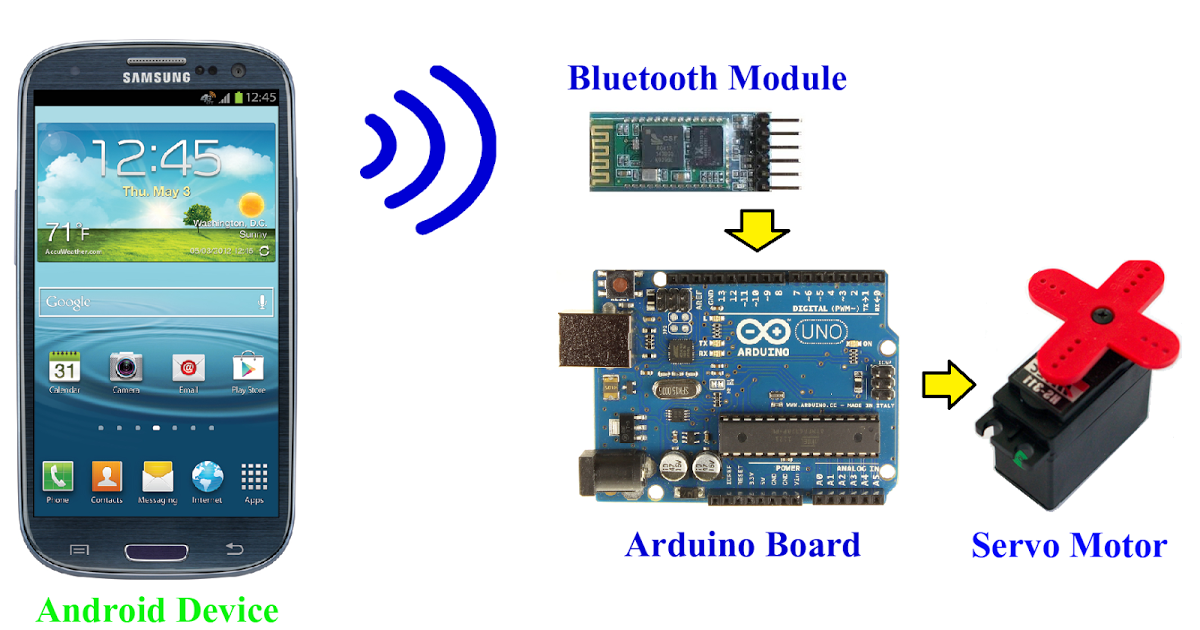 Это довольно аккуратный Bluetooth-контроллер Arduino. Существует поддержка USB для нескольких плат, включая микроконтроллеры Arduino на базе ATMega, такие как Arduino UNO и Arduino Mega, а также платы на основе FTDI, такие как Duemilanove. Если вы используете режим USB, никаких специальных эскизов не требуется. Уникально то, что Arduino Commander позволяет вам управлять Arduino с помощью Ethernet, если у вас есть экран Ethernet, или по беспроводной сети с помощью Bluetooth. Дружественный интерфейс WYSIWYG упрощает программирование Arduino на Android.
Это довольно аккуратный Bluetooth-контроллер Arduino. Существует поддержка USB для нескольких плат, включая микроконтроллеры Arduino на базе ATMega, такие как Arduino UNO и Arduino Mega, а также платы на основе FTDI, такие как Duemilanove. Если вы используете режим USB, никаких специальных эскизов не требуется. Уникально то, что Arduino Commander позволяет вам управлять Arduino с помощью Ethernet, если у вас есть экран Ethernet, или по беспроводной сети с помощью Bluetooth. Дружественный интерфейс WYSIWYG упрощает программирование Arduino на Android.
В то время как большинство IDE для Android Arduino ограничены подключением через USB, Arduino Commander поддерживает подключение через Ethernet и Bluetooth. Более того, редактор WYSIWIG делает его отличным выбором для новичков, которые только начинают программировать для Arduino. Arduino Commander получил 4,9 звезды в 15 обзорах и является отличным выбором для управления микроконтроллерами Arduino с помощью телефонов и планшетов Android.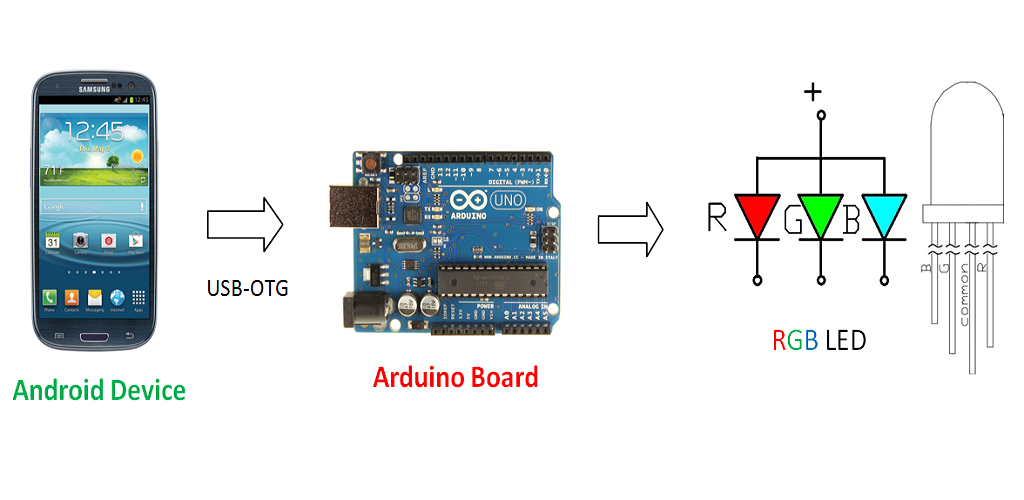 Если вы ищете способ использования Bluetooth-соединения Arduino Android, Arduino Commander — ваш лучший выбор.
Если вы ищете способ использования Bluetooth-соединения Arduino Android, Arduino Commander — ваш лучший выбор.
Скачать с Google Play
Скачать с APKPure
Android-приложение Bluino Loader Arduino IDE — удобный вариант для программирования плат Arduino с телефонами и планшетами. Это стабильная и функциональная IDE, получившая 4 звезды в более чем 2500 отзывах. Вы можете загружать эскизы с помощью USB OTG или Bluetooth. Имеется последовательный монитор для отладки и возможности загрузки файлов .hex. Используя Bluino, вы можете загружать скетчи в Arduino Uno, Nano, Mega2560, Pro Mini и Duemilanove. Встроены различные библиотеки примеров и скетчи, есть подсветка синтаксиса, и вы можете открывать или редактировать скетчи Arduino. Обладая надежным набором функций, Bluino представляет собой превосходную портативную среду разработки Arduino для начинающих, средних и продвинутых пользователей.
Скачать с Google Play
Скачать с APKPure
Хотя программирование для Arduino на Android-устройстве не так просто, как в традиционной IDE для ПК, оно вполне выполнимо.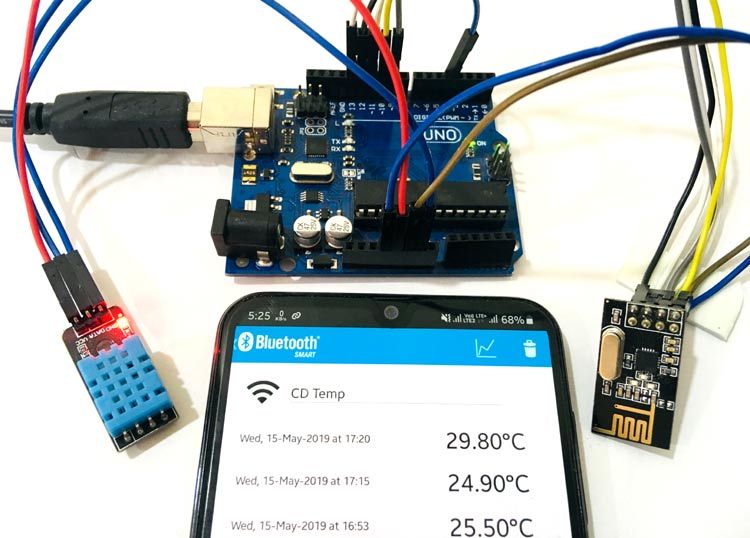 Если у вас правильно настроено оборудование, либо USB OTG для проводного соединения, либо Bluetooth, а также совместимый микроконтроллер Arduino и приложение Arduino IDE для Android, все готово. Многие IDE Arduino на базе Andriod удобны для начинающих и предлагают поддержку эскизов Arduino. ArduinoDroid — один из самых известных вариантов, но Arduino Commander — впечатляющий вариант, чрезвычайно удобный для пользователя и рекламирующий беспроводную совместимость. Вы также можете рассмотреть Bluino Loader, отточенное приложение Android Arduino.
Если у вас правильно настроено оборудование, либо USB OTG для проводного соединения, либо Bluetooth, а также совместимый микроконтроллер Arduino и приложение Arduino IDE для Android, все готово. Многие IDE Arduino на базе Andriod удобны для начинающих и предлагают поддержку эскизов Arduino. ArduinoDroid — один из самых известных вариантов, но Arduino Commander — впечатляющий вариант, чрезвычайно удобный для пользователя и рекламирующий беспроводную совместимость. Вы также можете рассмотреть Bluino Loader, отточенное приложение Android Arduino.
Ваша очередь: Какие приложения для Android вы используете для программирования плат Arduino?
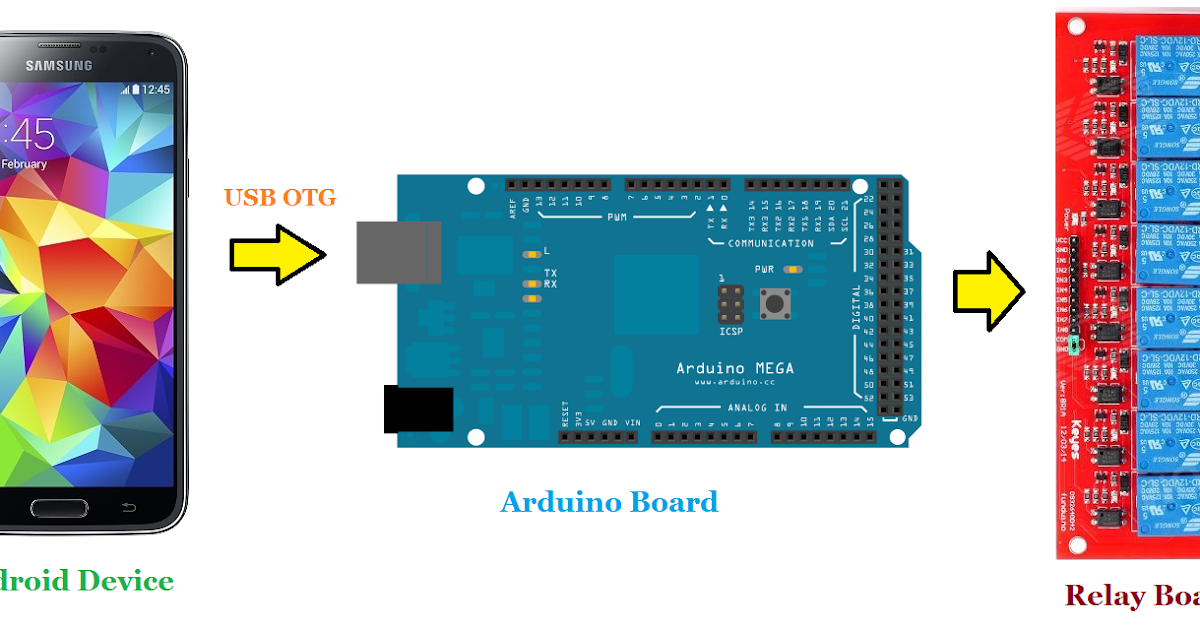 Помимо написания и редактирования, у Мо есть онлайн-курс «Руководство для начинающих по партнерскому ведению блога с нуля». Когда он не играет на клавиатуре, ему нравится бегать, читать, смотреть кино, слушать винил и играть со своей собакой Себастьяном. Следовать
Помимо написания и редактирования, у Мо есть онлайн-курс «Руководство для начинающих по партнерскому ведению блога с нуля». Когда он не играет на клавиатуре, ему нравится бегать, читать, смотреть кино, слушать винил и играть со своей собакой Себастьяном. СледоватьПредыдущий Далее
Команда Arduino не публикует собственные версии Arduino IDE для Android. К счастью, на помощь пришел Антон Смирнов со своей программой ArduinoDroid. Он доступен в магазине приложений Google Play (бесплатно с поддержкой рекламы, без рекламы стоит 2,9 доллара США).9). Загрузите программу, и у вас появится значок в списке всех приложений.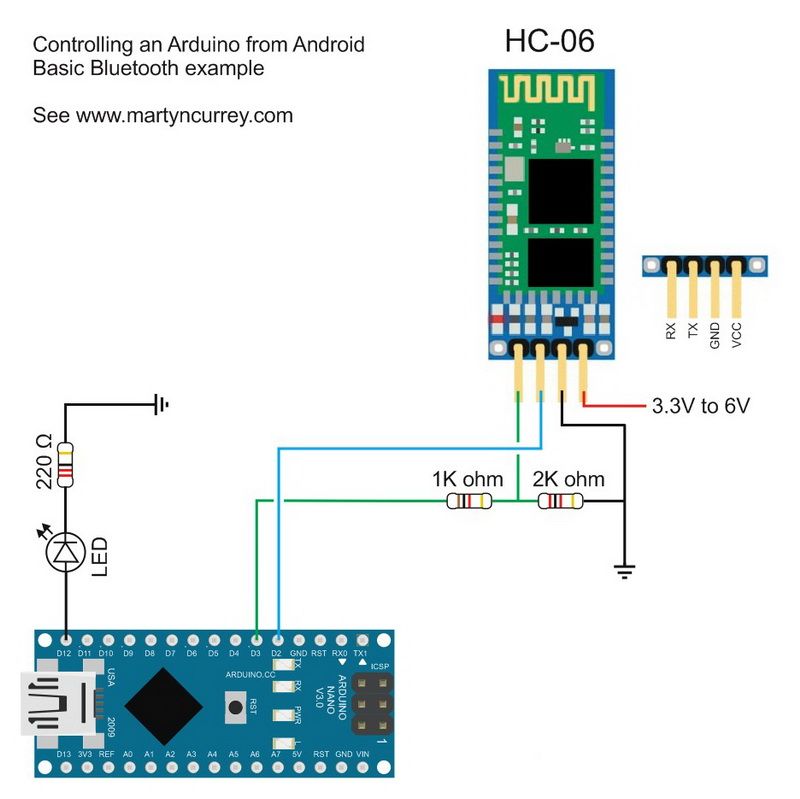
В этой части руководства я буду использовать Google/Asus Nexus 7 (версия 2013 г.) с 7-дюймовым экраном и весом 0,64 фунта. Он имеет двухдиапазонный Wi-Fi 802.11 a/b/g/n, Bluetooth 4.0 и ближнее поле (NFC). Базовая модель имеет 16 ГБ флэш-памяти и 2 ГБ оперативной памяти. Он имеет порт microUSB с основной и дополнительной возможностью OTG (на ходу). Существует большое количество устройств Android, использующих различные версии операционной системы Android. Другие устройства могут быть несовместимы с USB-портами OTG или программой ArduinoDroid.
Обратите внимание, что это было проверено на планшете Nexus 7 2013 года. На рынке есть много устройств Android, поэтому другие устройства могут не иметь возможности подключения через USB или запуска ArduinoDroid.
Вам потребуется кабель microUSB «папа» OTG на «мама», который можно приобрести в Adafruit и магазинах мобильной связи по разумной цене. Это обеспечит вам полное штекерное соединение для подключения кабеля, подходящего для вашего микроконтроллера.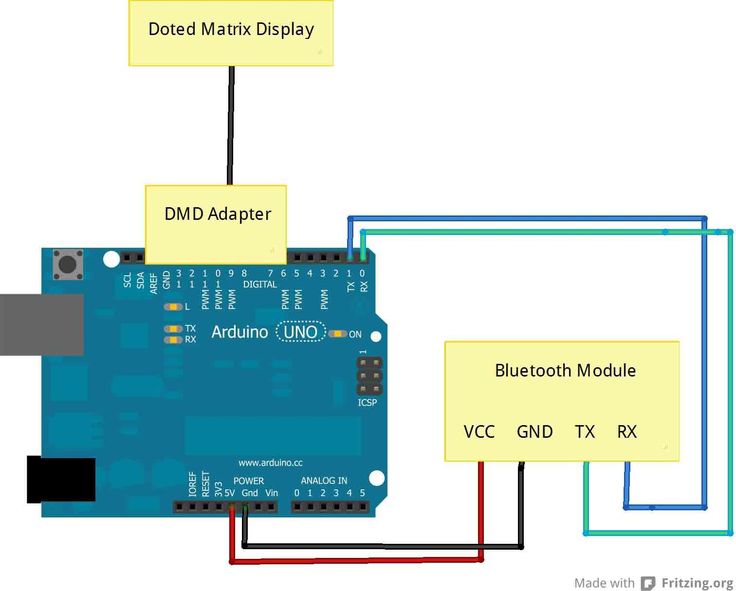 Для нашего примера Uno — стандартный кабель USB A-B (Adafruit продает длинные и короткие версии, которые легко упаковать).
Для нашего примера Uno — стандартный кабель USB A-B (Adafruit продает длинные и короткие версии, которые легко упаковать).
Вы можете запитать Uno от отдельного источника питания — если вы используете питание от USB, это сократит срок службы батареи вашего планшета в зависимости от потребляемого тока и может превысить мощность, которая может потребляться при подключении экранов или других устройств.
Программа не похожа на типичную IDE Arduino. Это чистый холст с нумерацией строк. Если вы повернете планшет в портретный режим, вы можете одновременно видеть IDE и клавиатуру. Вы используете значок … в правом верхнем углу, чтобы выбрать, что делать: загрузить файл или другие действия, которые вы бы сделали с помощью строки меню Arduino IDE. Если вы перейдете к Sketch, а затем к Examples, вы можете перейти к 01. Basics и выбрать пример эскиза Blink.
Вы можете загрузить собственный код через USB (например, с флэш-накопителя), через Google Диск в локальную папку или путем вырезания и вставки из браузера.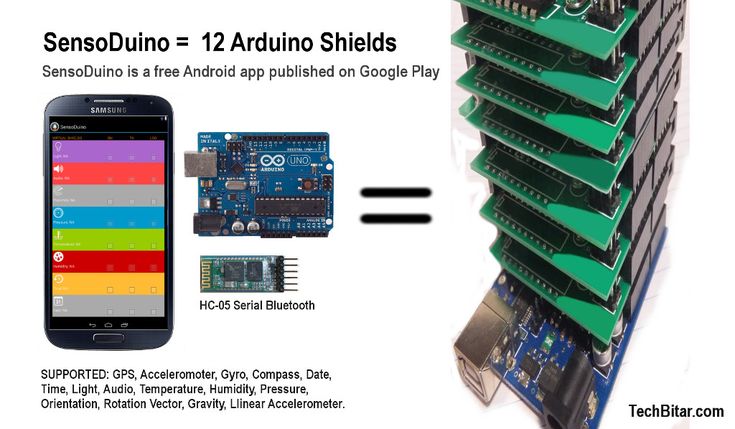 Программа также предназначена для работы с Dropbox (может взиматься дополнительная плата). Вы можете выбрать «Эскиз», затем «Открыть» и выбрать последний эскиз с устройства или из Dropbox. Точно так же Sketch -> Сохранить как сохранит в локальные папки планшета или в Dropbox.
Программа также предназначена для работы с Dropbox (может взиматься дополнительная плата). Вы можете выбрать «Эскиз», затем «Открыть» и выбрать последний эскиз с устройства или из Dropbox. Точно так же Sketch -> Сохранить как сохранит в локальные папки планшета или в Dropbox.
Текст имеет цветовую кодировку и редактируется как любой текстовый файл.
Вы можете загрузить свой эскиз в Uno, открыв меню с помощью значка …, затем «Действия», затем вы можете «Проверить/скомпилировать». Как только он скомпилируется, используйте то же меню, чтобы выбрать загрузку. Сначала у меня была ошибка загрузки, но код загрузился. Последующие загрузки работали нормально.
На момент выпуска этого руководства в ArduinoDroid отсутствует метод отправки программы через Bluetooth, хотя автор рассматривает это.
Однако, как только вы запрограммируете Arduino, существует множество программ, которые могут инициировать Bluetooth-соединение с Arduino, подключенным к Adafruit Bluefruit EZ-Link или Shield.